Opdateret April 2024: Stop med at få fejlmeddelelser, og sænk dit system ned med vores optimeringsværktøj. Hent det nu kl dette link
- Download og installer reparationsværktøjet her.
- Lad det scanne din computer.
- Værktøjet vil derefter reparér din computer.
Ved download Kindle bøger til din applikation eller enhed kan du læse bøger på farten. Dit bibliotek kan dog fyldes hurtigt op, hvis du bruger det ofte, og det er bedst at tømme gamle titler for at give plads til ny læsning.
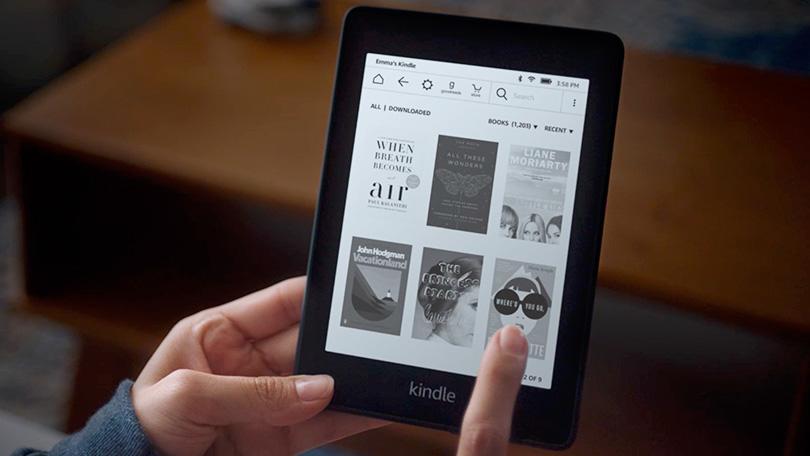
Du kan slette en e-bog fuldstændigt fra hele din Amazon-konto direkte på Kindle. Tidligere var den eneste måde at gøre dette på at logge ind på din konto via Amazon-webstedet og fjerne bogen på den måde.
Sådan slettes Kindle Books direkte fra din Kindle
Hvis du vil fjerne en bog helt fra din Amazon-konto, skal du sikre dig, at du bruger 5.12.5-opdateringen til din Kindle.
April 2024 Opdatering:
Du kan nu forhindre pc -problemer ved at bruge dette værktøj, såsom at beskytte dig mod filtab og malware. Derudover er det en fantastisk måde at optimere din computer til maksimal ydelse. Programmet retter let på almindelige fejl, der kan opstå på Windows -systemer - ikke behov for timers fejlfinding, når du har den perfekte løsning lige ved hånden:
- Trin 1: Download PC Reparation & Optimizer Tool (Windows 10, 8, 7, XP, Vista - Microsoft Gold Certified).
- Trin 2: Klik på "Begynd Scan"For at finde Windows-registreringsproblemer, der kan forårsage pc-problemer.
- Trin 3: Klik på "Reparer Alt"For at løse alle problemer.
- Klik på Mit bibliotek, og find derefter den titel, du vil slette.
- Tryk på "Cover Art" -knappen, og hold den nede i to sekunder, så vises en besked, der beder dig om at bekræfte sletningen.
- Når sletningsprocessen er afsluttet, slettes titlen helt fra din Amazon-konto, og du vil ikke længere se titlen i skyafsnittet.
- Hvis du ved et uheld fjernede den forkerte bog, skal du købe den igen.
Sådan fjernes Kindle Books fra din Amazon-konto
Amazon gemmer alle dine indholdskøb på din online-konto på Amazon, så du kan downloade og synkronisere den samme bog på flere enheder med Kindle-applikationer. Når du fjerner en bog fra iPad, slettes den ikke fra dit bibliotek med bøger købt på Amazons cloud-servere, og du kan downloade den tilbage til iPad, hvis du nogensinde vil læse den igen.
Hvis du vil fjerne bogen permanent, kan du også gøre det.
- Log ind på den Amazon-konto, du har tilknyttet din Kindle, og gå til "Administrer indhold og enheder". Du skal se en liste over dine køb. Find den bog, du vil fjerne, og klik på knappen “…” til venstre for titlen.
- Vælg "slet" i rullemenuen. Du bliver bedt om at bekræfte, om du vil slette filen eller ej. Klik på den gule "Ja, slet permanent" -knap for at fjerne filen fra dit bibliotek.
Konklusion
Der er to måder at fjerne bøger fra din Kindle. Du kan gøre dette direkte på din enhed ved at gå til den bog, du ikke længere vil have, og vælge "Slet fra enhed", eller du kan permanent slette bogen fra din Kindle-konto på computeren.
Oversat med www.DeepL.com/Translator (gratis version)
https://www.amazon.com/gp/help/customer/display.html?nodeId=GTJVXWTHLYEA8UUE
Ekspert Tip: Dette reparationsværktøj scanner lagrene og erstatter korrupte eller manglende filer, hvis ingen af disse metoder har virket. Det fungerer godt i de fleste tilfælde, hvor problemet skyldes systemkorruption. Dette værktøj vil også optimere dit system for at maksimere ydeevnen. Den kan downloades af Klik her

CCNA, Web Developer, PC Fejlfinding
Jeg er computerentusiast og en praktiserende it-professionel. Jeg har mange års erfaring bag mig i computerprogrammering, hardwarefejlfinding og reparation. Jeg er specialiseret i webudvikling og database design. Jeg har også en CCNA-certificering til netværksdesign og fejlfinding.

